Movavi Screen Συλλογή Εναλλακτικών Εγγραφών σε Windows και Mac

Για να καταγράψετε εκπαιδευτικά σεμινάρια, demos, οδηγούς οδηγιών, παρουσιάσεις και άλλες παρόμοιες κινήσεις επιφάνειας εργασίας, πρέπει να έχετε έναν καλό καταγραφέα οθόνης. Το Movavi διαθέτει δύο αντιπροσωπευτικά λογισμικά σύλληψης οθόνης για χρήστες Windows και Mac, είναι το Movavi Screen Capture και το Movavi Screen Capture Studio. Για να είναι ευκολότερο, το Movavi Screen Capture Studio έχει ένα ακόμα χαρακτηριστικό από την Movavi ελαφριά έκδοση, τα οποία είναι φίλτρα βαθιάς επεξεργασίας Movavi. Η μεγαλύτερη ομοιότητα μεταξύ τους είναι ότι μπορείτε να καταγράφετε όλες τις δραστηριότητες οθόνης σε υψηλή ποιότητα, καθώς και αρχεία εξόδου ήχου. Στις περισσότερες περιπτώσεις, η χρήση του Movavi Screen Capture είναι αρκετή για την καθημερινή καταγραφή επιφάνειας εργασίας. Επιπλέον, μπορείτε να λάβετε και άλλες δύο εναλλακτικές λύσεις καταγραφής οθόνης Movavi, για να καταγράψετε τι έχετε κάνει σε υψηλή ανάλυση.
Μέρος 1. Μεταφορά οθόνης Movavi - Καταγραφικό επιφάνειας εργασίας
Το Movavi Screen Capture είναι το εργαλείο που μπορείτε να συλλάβετε τις κινήσεις της οθόνης ροής. Ανεξάρτητα από το εάν θέλετε να εγγράψετε ταινίες, βιντεοκλήσεις Skype, διαδικτυακά σεμινάρια και άλλα παρόμοια βίντεο εγγραφής οθόνης, η πλήρης έκδοση του Movavi Screen Capture μπορεί να καταγράψει όλα όσα συνέβησαν στον φορητό υπολογιστή σας. Υπάρχει μεγάλο χειρουργείο για την εκτέλεση του Movavi Screen Capture σε Mac ή Windows. Για παράδειγμα, μπορείτε να το χρησιμοποιήσετε για καθημερινή εκμάθηση, για αποθήκευση διαδικτυακών σεμιναρίων και διαδικτυακών σεμιναρίων. Ή να αναπαράγετε εγγεγραμμένα βίντεο για να μάθετε λεπτομερώς. Μπορείτε επίσης να χρησιμοποιήσετε αποκλειστικές προεπιλογές για αποθήκευση εγγραφών τόσο σε υπολογιστή όσο και σε κινητό τηλέφωνο.
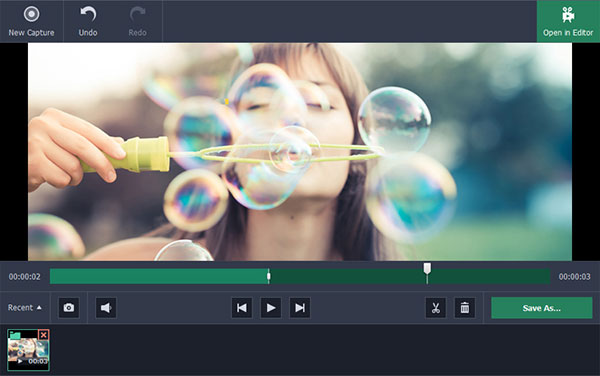
Όσο για τη διασκέδαση με την εφαρμογή Movavi Screen Capture, μπορείτε να εγγράψετε ταινίες και βίντεο online ακόμα και χωρίς άδεια λήψης. Επιπλέον, όλες οι εγγραφές βίντεο θα είναι σε ανάλυση HD. Πριν πραγματοποιήσετε βιντεοκλήσεις Skype με φίλους, μπορείτε να το χρησιμοποιήσετε για να απαθανατίσετε αστείες στιγμές. Εάν δεν έχετε προετοιμαστεί να μεταδώσετε απευθείας σε μεγάλες ομάδες ατόμων, μπορείτε να χρησιμοποιήσετε συσκευή εγγραφής οθόνης για να καταγράψετε τα πάντα και, στη συνέχεια, να δημοσιεύσετε στο κανάλι σας στο YouTube. Η λήψη οθόνης Movavi επιτρέπει στους χρήστες να διαγράφουν διαφημίσεις και ανεπιθύμητο υλικό.
Για σοβαρές καταστάσεις εργασίας, μπορείτε επίσης να καταγράψετε τη γρήγορη δραστηριότητα της οθόνης στους συναδέλφους σας για να τους δείξετε. Επιπλέον, η ενεργοποίηση διαθέτει βασικά εργαλεία επεξεργασίας βίντεο, τα οποία μπορείτε να χρησιμοποιήσετε για να προσθέσετε κείμενα, να αλλάξετε καρέ και να επιλέξετε βέλη. Μερικές φορές οι επιχειρηματικοί σας εταίροι δεν είναι αρκετά αξιόπιστοι, επομένως μπορείτε να καταγράφετε τις βιντεοκλήσεις σας στο Movavi, με καθαρή λήψη βίντεο και ήχου. Το λογισμικό Movavi Screen Capture υποστηρίζει πολλαπλές μορφές πολυμέσων εισόδου και εξόδου. Και μπορείτε να χρησιμοποιήσετε πολλές ψηφιακές συσκευές για εγγραφή και έξοδο. Να θυμάστε ότι εάν το λειτουργικό σας σύστημα OS X είναι κάτω από 10.6, ως αποτέλεσμα, δεν μπορείτε να ανοίξετε την κάμερα web κατά τη διάρκεια των διαδικασιών εγγραφής οθόνης. Με μια λέξη, απολαύστε τη διασκέδαση της λήψης οθόνης από το Movavi.
Μέρος 2. Snagit - Παρόμοιο Λογισμικό Movavi της Smart Screen Recording
Το Snagit είναι το εναλλακτικό λογισμικό καταγραφής οθόνης Movavi σε Windows και Mac. Μπορείτε να χρησιμοποιήσετε το Snagit για να βελτιώσετε στιγμιότυπα οθόνης, να μοιραστείτε αρχεία, να επεξεργαστείτε εικόνες και να καταγράψετε βίντεο. Ας λύσουμε αυτά τα αντιπροσωπευτικά χαρακτηριστικά. Το Snagit διαθέτει εργαλεία σήμανσης υψηλής ποιότητας. Έτσι, μπορείτε να περιστρέψετε τις εγγραφές με ελεύθερο τρόπο. Επιπλέον, το Snagit προσφέρει κινούμενη υπηρεσία μετατροπής GIF, με την οποία μπορείτε να χρησιμοποιήσετε βίντεο λήψης. Για τα περισσότερα λογισμικά εγγραφής βίντεο, αν θέλετε να μοιραστείτε εγγεγραμμένο βίντεο, πρέπει να στείλετε μέσω ηλεκτρονικού ταχυδρομείου ή USB. Ωστόσο, το Snagit απλώς χρησιμοποιήστε την επικόλληση διεύθυνσης URL, για να μοιραστείτε τα στιγμιότυπα οθόνης και τις βιντεοσκοπήσεις σας με πολύ βολικό τρόπο.
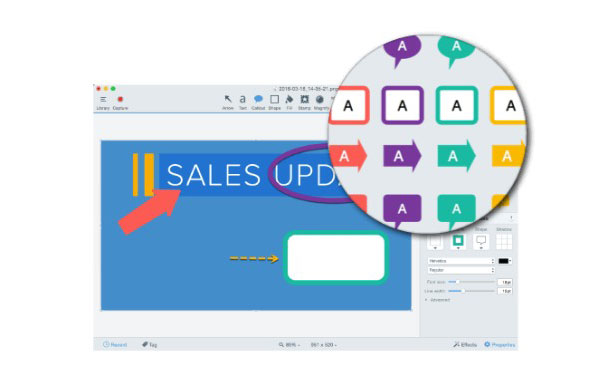
Στη συνέχεια, το λογισμικό λήψης και καταγραφής οθόνης all-in-one ανακοινώνει ότι μπορείτε να λάβετε βοήθεια για τη λήψη βίντεο, τη λήψη εικόνων και τη λήψη μέσω κινητού τηλεφώνου. Με απεριόριστη υποστήριξη κύλισης οθόνης, είστε σε θέση να αρπάξει οποιαδήποτε ιστοσελίδα και webinars. Η άλλη πανοραμική λήψη μπορεί να συγχωνεύσει ολόκληρη την οθόνη με μεμονωμένα τμήματα οθόνης. Επιπλέον, υπάρχει το εργαλείο αυτόματης συμπλήρωσης φόντου και μαγικό ραβδί στο εναλλακτικό πρόγραμμα Movavi Screen Capture. Μπορείτε να μεγεθύνετε και να σφραγίζετε τις εικόνες σας με αυτοκόλλητα. Έτσι, είναι επίσης μια καλή επιλογή να χρησιμοποιήσετε το Snagit στην οθόνη λήψης.
Μέρος 3. Tipard Screen Capture - Best Movavi Εναλλακτική λύση στα Windows
Tipard Οθόνη συλλαμβάνει είναι η καλύτερη εναλλακτική λύση παρακολούθησης οθόνης Movavi στα Windows. Μπορείτε να εγγράψετε δραστηριότητες οθόνης σε πρωτότυπη ποιότητα 100%, με τη βοήθεια αρκετών δημοφιλών μορφών μέσων εισόδου και εξόδου. Αρχικά, μπορείτε να προσαρμόσετε την περιοχή λήψης οθόνης σύροντας το ποντίκι σας. Εάν θέλετε να λάβετε ακριβή στιγμιότυπα βίντεο, μπορείτε να ορίσετε το μήκος και το πλάτος πριν ξεκινήσει η καταγραφή βίντεο. Εάν χρειάζεστε να καταγράψετε εκπαιδευτικά προγράμματα ή άλλα παρόμοια διδακτικά βίντεο, το Tipard Screen Capture έχει τα εφέ δρομέα που ισχύουν. Για να είμαστε πιο συγκεκριμένοι, μπορείτε να αλλάξετε το χρώμα δρομέα, να προσθέσετε τον κέρσορα και να δείξετε τον κέρσορα για να ενισχύσετε τους πόντους σας.
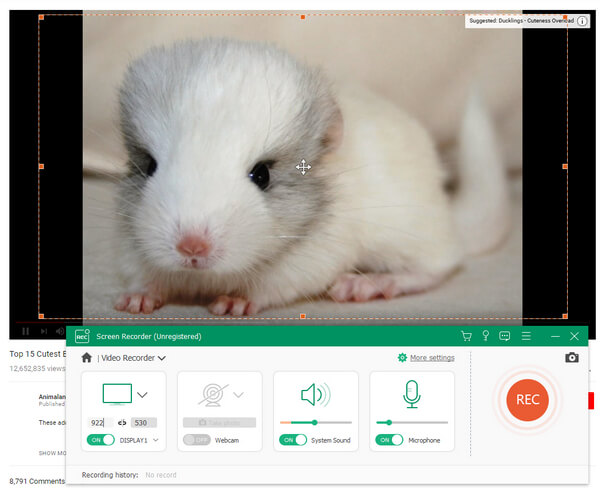
Αν χρειαστεί να τραβήξετε ακριβείς εγγραφές βίντεο και ήχου, μπορείτε να αναζητήσετε βοήθεια από το χρονόμετρο εγγραφής. Με τον καθορισμό του χρόνου έναρξης και του χρόνου διακοπής, μπορείτε να κόψετε και να συγχωνεύσετε τις εγγραφές εύκολα. Στη συνέχεια, μπορείτε να ενεργοποιήσετε την κάμερα web για να εγγραφείτε και εσείς. Η είσοδος ήχου έχει δύο επιλογές εγγραφής ήχου, οι οποίες είναι ήχος συστήματος και μικρόφωνο. Μπορείτε να τραβήξετε μουσική ταυτόχρονα ή ξεχωριστά, κάτι που εξαρτάται από εσάς. Επιπλέον, η λειτουργία αυτόματης προεπισκόπησης μπορεί να σας βοηθήσει να ελέγξετε εάν οι εγγραφές βίντεο ή ήχου είναι επιτυχείς ή όχι. Όσον αφορά τις μορφές εξόδου, το Tipard Screen Capture προσφέρει πολλαπλούς δημοφιλείς τύπους βίντεο και ήχου, μπορούν να ικανοποιήσουν τις περισσότερες απαιτήσεις μορφής media player.
Πώς να καταγράψετε τις δραστηριότητες οθόνης με εναλλακτική λύση καταγραφής οθόνης Movavi
Μπορείτε να αποθηκεύσετε βίντεο πραγματοποιώντας εγγραφή στο διαδίκτυο με την εναλλακτική δυνατότητα λήψης οθόνης Movavi. Εάν χρειάζεται απλώς να αποθηκεύσετε αρχεία ήχου, το Tipard Screen Capture μπορεί να σας βοηθήσει να αποκτήσετε εύκολα πρωτότυπα αρχεία ήχου.
-
Βήμα 1Προσαρμόστε το μέγεθος της λήψης οθόνης.
Μπορείτε να χρησιμοποιήσετε το ποντίκι για να σύρετε την περιοχή της οθόνης για καταγραφή. Ή μπορείτε επίσης να ορίσετε το μήκος και το πλάτος στο μενού Επιλεγμένη περιοχή εγγραφής. -
Βήμα 2Ορίστε συσκευές εισόδου ήχου και λήψης οθόνης.
Το Tipard Screen Capture προσφέρει δύο κύριους τρόπους εγγραφής ήχου, από ηχητικό σύστημα και μικρόφωνο. Για τους ανθρώπους που θέλουν να καταγράφουν tutorials και άλλα παρόμοια βίντεο, πρέπει να ενεργοποιήσετε και την κάμερα web. -
Βήμα 3Ορίστε χρόνο διάρκειας για μεγάλες εγγραφές οθόνης. (Εναλλακτική λύση)
Εάν πρέπει να εγγράψετε ταινίες και υπάρχουν άλλα πράγματα που πρέπει να ολοκληρώσετε πρώτα, μπορείτε να ρυθμίσετε το χρονόμετρο εγγραφής για να αποθηκεύσετε ορισμένα μέρη εγγραφής βίντεο. Ή μπορείτε να ρυθμίσετε το ξυπνητήρι ώστε να καταγράφει αυτόματα την επιφάνεια εργασίας. -
Βήμα 4Πατήστε την επιλογή REC για να ξεκινήσετε την εγγραφή οθόνης σε υπολογιστή.
Κατά τη διάρκεια της εγγραφής στην επιφάνεια εργασίας, μπορείτε να διακόψετε και να συνεχίσετε την εγγραφή οθόνης όποτε θέλετε. -
Βήμα 5Καταργήστε την εγγραφή της οθόνης και, στη συνέχεια, αποθηκεύστε τα εγγεγραμμένα βίντεο στη θέση προσαρμογής.
Μπορείτε να εξάγετε βίντεο λήψης οθόνης σε MP4 και WMV στο εναλλακτικό λογισμικό Movavi Screen Capture και σε μορφές εξόδου ήχου σε MP3, AAC, M4A και WMA.
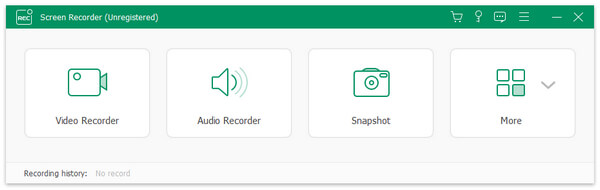
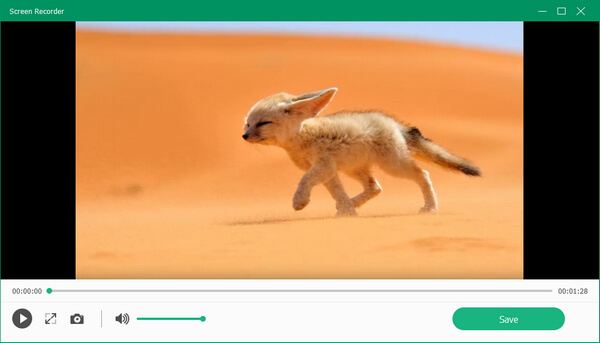
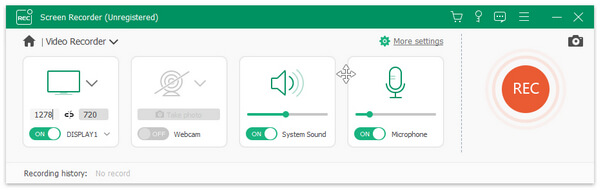
Το Tipard Screen Capture επιτρέπει στους χρήστες να εγγράφουν βίντεο με υψηλή ποιότητα. Επιπλέον, μπορείτε να καταγράψετε αρχεία ήχου μόνο για να αποθηκεύσετε μουσική στο διαδίκτυο. Ανεξάρτητα από την εγγραφή βίντεο και ήχους λήψης οθόνης ταυτόχρονα ή όχι, το Tipard Screen Capture θα σας δείχνει πάντα εξόδους εγγραφής οθόνης υψηλής ποιότητας.







